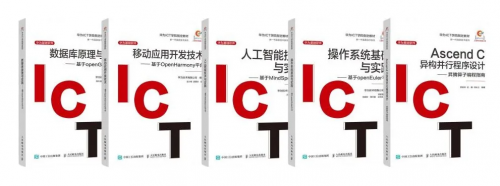打印机成了日常工作和生活中必不可少的一部分,作为一个能够将电子资料直接转换为纸质材料的高科技产品,它所提供的便捷直接收到了广大使用者的青睐,故而,很多朋友甚至在家里也都购买了打印机。那么问题来了,有了打印机,不会安装还是一个问题呢。今天,小编就以得实打印机为例,为大家详细介绍一下打印机到底该如何安装。
1、将打印机和电脑用USB线连接好,光盘放进去光驱里面,给打印机通电。
2、通电完以后,电脑自动认到新硬件如下图
选择“从列表或指定位置安装(高级)”然后,点击“下一步”
3、出现如下对话框,如下图
选择“不要搜索,我要自己选择要安装的驱动程序(D),然后点击“下一步”
4、出下如下对话框
从下拉菜单里面选择“打印机”这一选项,
然后点击“下一步”
5、出现如下对话框,
点击“从磁盘安装(H)出现如下对话框
点击“浏览”出现
在这个下拉菜单里面查找出“得实系列驱动”
点击“打开”出现如下图
选择“文件drivers”点击“打开”出现
选择“文件24针式打印机驱动”(备注:如果你买的是DS900、DS910、DS940、DS980的时候要选择“简约型针式打印机驱动。下面操作一样)点击“打开”出现如下界面选择点击“打开”
出现如下界面选择点击“打开”
出现界面选择点击“打开”出先如下图
点击“确定”出下如下如表
6、从下拉菜单里面选择你所对应的得实型号打印机,这里以DS300为例,点击“下一步’光盘开始复制驱动数据到电脑里面,最后点击“完成”就可以在“开始”菜单-查找“打印机和传真机”双击进去,就可以找到DS300的驱动如图
到这里,小编讲解的安装打印机的步骤就顺利完成了。总体来说,这些步骤都是很简单了,毕竟只要你按照小编给出的图解,一步步的来,选择正确的文件夹,安装就会变得很顺利,至少不会存在安装不成功的情况了。如果你只是看这些图和说明,还没有看懂,不妨打开电脑,跟随着小编给出的步骤,一步步的选择,一步步的安装,结果可能会出乎你的意料哦。